時間:2017-07-04 來源:互聯網 瀏覽量:
今天給大家帶來電腦屏幕的亮度如何調整,電腦屏幕亮度調整的方法有哪些,讓您輕鬆解決問題。
電腦屏幕的亮度怎麼調整 電腦屏幕亮度調整教程 台式電腦顯示器屏幕亮度怎麼調節?有時候電腦屏幕亮度過高或者過低,看起來都是不舒服的,所以需要調節下自己電腦的屏幕亮度,但是有些朋友不清楚怎麼調節台式電腦屏幕亮度,下麵分享詳細的設置步驟,需要的朋友可以參考下

我們使用電腦的時候,有時候電腦屏幕亮度過高或者過低,看起來都是不舒服的,所以需要調節下自己電腦的屏幕亮度,但是有些朋友不清楚怎麼調節台式電腦屏幕亮度,所以有必要給大家介紹下台式電腦調節屏幕亮度的方法,調節電腦屏幕亮度通常有2類方法,第一類可以在電腦顯示器上找到有關按鍵操作,第二類可以在係統中進行亮度的調整,這裏小編就給大家大體介紹一下有關操作方法,希望幫助到不了解的朋友們需要的時候參考!
1、通常在顯示器的右下角有一排按鈕,我們可以在這裏進行亮度調整,可以按下這裏的MENU鍵打開菜單,然後通過顯示器下方的上下箭頭對亮度調整,當然不同顯示器這裏按鈕各個鍵的功能可能不同,大家多聯係熟悉有關按鍵就好!

2、在出現的菜單中,通過顯示器下方的按鍵進行亮度的調整!首先MENU打開功能調整菜單,然後通過顯示器上的有關按鍵進行操作。調整亮度符合自己需要!
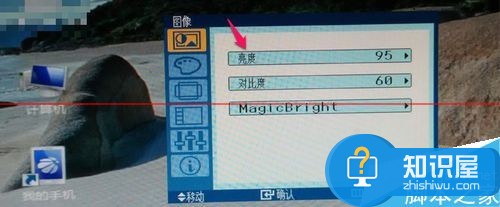
3、當然我們在係統中也可以對亮度進行調整,現在用WIN7朋友很多,這裏小編就用WIN7係統來介紹下對亮度的調整方法,當然其它操作係統的朋友也可以參考小編經驗進行學習了解,首先打開電腦控製麵板!

4、在控製麵板中將這裏的查看方式改為大圖標,然後這裏找到圖形控製器打開!比如小編這裏顯示的是Intel (R) GMA drive【Intel集成顯卡驅動】如果你是獨立顯卡的話,這裏顯示和小編電腦肯定是不一樣的。
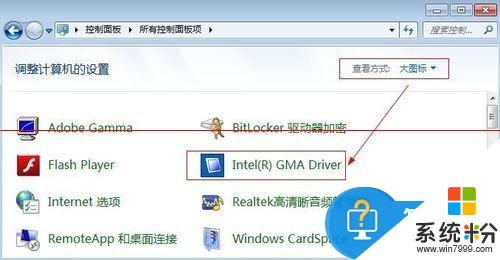
5、出現的窗口中點擊顯示設置,然後點擊右邊的高級設置打開!
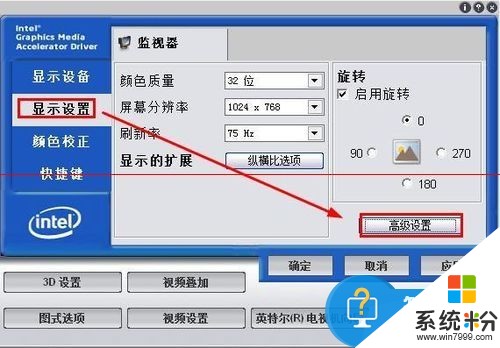
6、高級設置的基本設置中我們可以拖動亮度或者對比度這裏的滑動按鈕,調整屏幕的亮度或者對比度,這樣操作是非常方便的!調整結束後點擊下方確定,並且在調整的時候,可以實時查看電腦顯示器的亮度對比度變化!
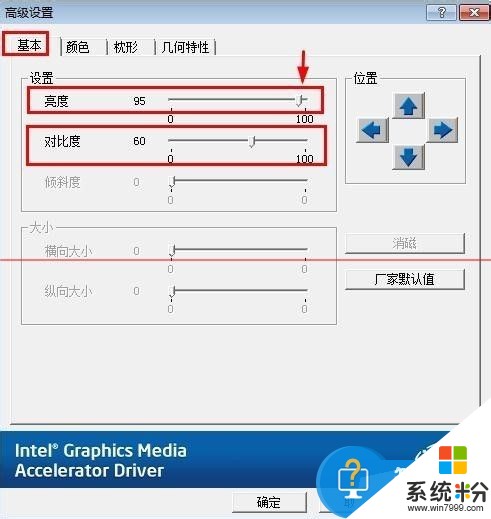
7、當然我們也可以在WIN7電腦桌麵上單擊鼠標右鍵,然後選擇屏幕分辨率!

8、打開的屏幕分辨率窗口中,下方找到高級設置打開。

9、彈出窗口中點擊你的顯卡圖像控製,然後打開這裏的圖形屬性。後麵的操作就和上麵的修改屏幕亮度的方法是一樣的!
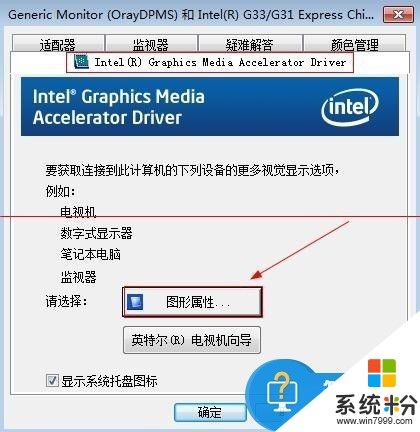

10、當然還有方法就是,打開控製麵板以後,在這裏麵找到顯示打開!
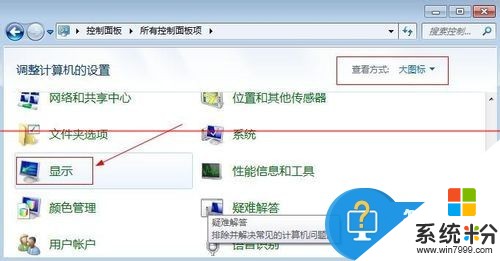
11、顯示對話框中在左側找到更改顯示器設置,然後點擊更改顯示器設置!
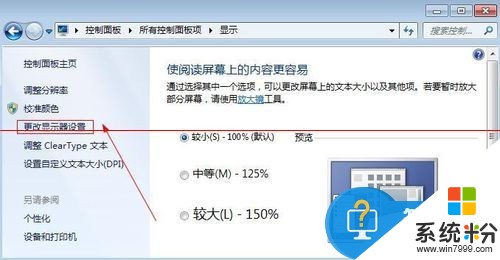
12、顯示設置的屏幕分辨率中後麵的操作和上麵小編介紹的方法也一樣了!總之修改屏幕亮度可以使用上麵小編介紹的方法進行操作,要注意不同係統稍有區別哦!
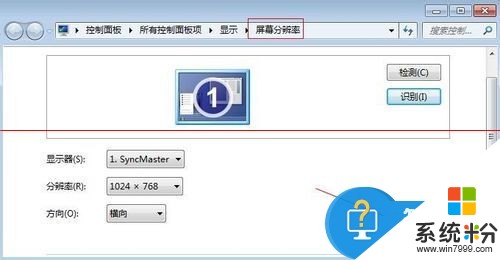
. .
以上就是電腦屏幕的亮度如何調整,電腦屏幕亮度調整的方法有哪些教程,希望本文中能幫您解決問題。